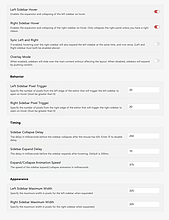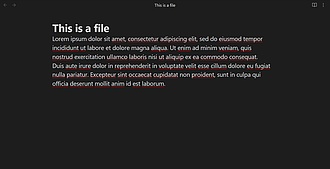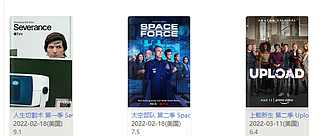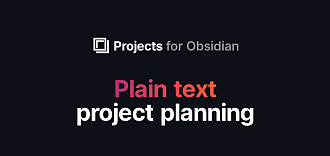Post by tag
按标签聚合
包含 # 视图 的文章列表
Quick Peek Sidebar 根据光标感应展开和收起侧边栏
Quick Peek Sidebar 根据光标感应展开和收起侧边栏
通过该插件,你可以为空文件视图(或者叫新选项卡视图),增强相关功能,而不是单纯使用 Obisidian 默认的功能 image.png 设置 描述 默认 - - 左侧边栏动作 是否允许通过光标动作处罚左侧边栏展开收起 开启 右侧边栏动

OS
Pkmer
Another Name 给页内标题下方增加别名显示
Another Name 给页内标题下方增加别名显示
通过该插件可以在页内标题下方,增加一个别名,或者副标题。 269179755-ac578b6d-f037-4564-97a5-81e516eb06b4.gif 1. 在 Obsidian 中打开 " 选项 外观 显示页内标题 "。 2. 在笔记的第一行键入 ,笔记的属性面板就会显示出来。 3. 添加属性 another-name(默认值,可以在设置中修改) ,把值设置为你想在页内标题下显示的文本。 插件使用了属性来增加别名,所以不用担心别名无法被检索的问题 可以在插件设置中,自定义别名所对应的属性名

OS
Pkmer
About Blank 自定义增强 Obsidian 空白页
About Blank 自定义增强 Obsidian 空白页
通过该插件,你可以为空文件视图(或者叫新选项卡视图),增强相关功能,而不是单纯使用 Obisidian 默认的功能 image.png - 命令 - 打开文件 - 分组作 - “设置”图标 - 执行前询问 - 注册为新命令 可以配置为执行你指定的现有“命令”或“打开文件”。您可以将多个作分组到一个作中。 分组作 
OS
Pkmer
Typewrite scroll 像打字机一样写笔记
Typewrite scroll 打字机风格的滚动,使视图保持在编辑器的中心。
像打字机一样(打字机风格),输入时候的滚动使视图保持在编辑器的中心。 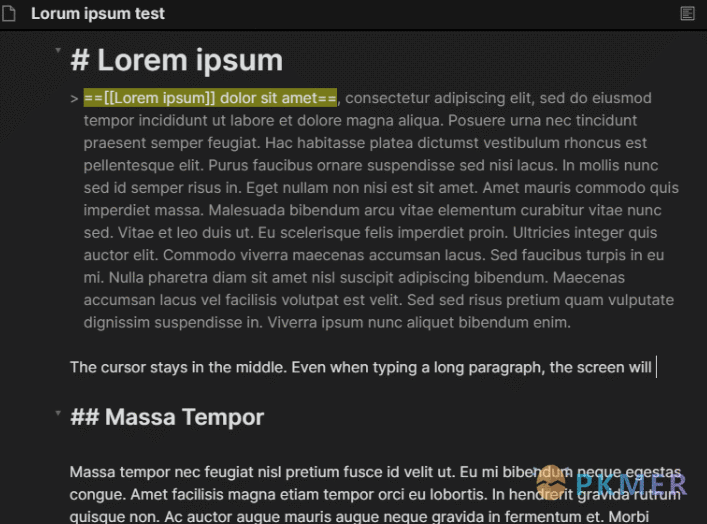 开关时默认打开的,正常使用即可。 如果发现不能使用,请检查是否关闭了:Toggle Typewriter Scrolling。 <iframe src="https://player.bilibili.com/player.html?aid=831190741&bvid=BV1g34y1N7

OS
Pkmer
Obsidian 样式:建立书籍电影的卡片化视图
Obsidian 样式:建立书籍电影的卡片化视图
Obsidian 被很多人认为是“All in one”的绝佳选择,抛开主观感受不谈,Obsidian 的可玩性和自定义自由度,确实是很多同类软件,应用无法比拟的,这是它的闪光点之一。 但是很多人因为不太容易入门折腾,对别人效果心驰神往,又对高门槛望而却步。比如今天要介绍的,将书籍、电影生成卡片墙。 很多人有这样的需求,详细是看到 Minimal 和 Blue-Topaz 的一些示例库,其中好看的卡片墙。 比如: image.png 明明已经按照示例库中 dataview 写好了代码,一字不差,但是始终无法达成上面的卡片效果。

OS
Pkmer
Projects 提供笔记多视图的管理能力
Projects 提供多视图的项目管理,包括 表格、看板、日历、画廊等多种视图样式,以适应不同组织需求
Obsidian Projects 插件是一款项目管理插件,由于支持多种视图模式,所以你也可以把他当作一个文档陈列,或者书籍陈列架使用。 Projects 提供多视图的项目管理,包括 表格、看板、日历、画廊等多种视图样式,以适应不同组织需求 image.png image.png image.png 1. 进入 Obsidian 社区插件 2. 搜索 Projects 3. 安装 4. 开启插件 Obsidian Projects 的使用步骤相当简单,在安装后你只需要在左侧栏点击 Projects

OS
Pkmer